Como corrigir o erro de atualização 0x800f0900 no Windows 11/10
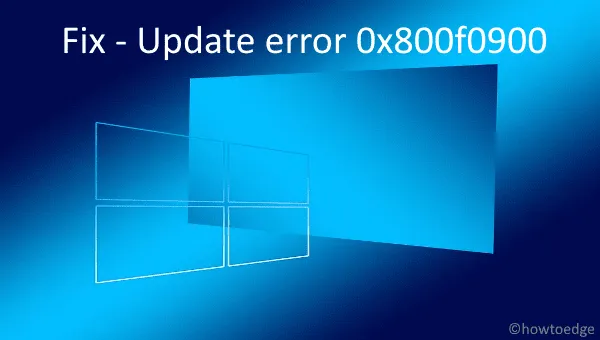
A Microsoft lança atualizações cumulativas toda segunda terça-feira do mês para garantir que seu dispositivo permaneça livre de bugs e erros. No entanto, erros são algo que encontra suas próprias maneiras de entrar no sistema e atrapalhar as operações normais.
No tópico de hoje, discutiremos um desses problemas – “Erro de atualização 0x800f0900”, as prováveis razões por trás disso e as maneiras pelas quais você pode superar esse problema.
Por que as atualizações falham no código de erro 0x800f0900?
Em geral, esse problema ocorre quando o seu dispositivo atende a uma ou mais das seguintes condições –
- Imagem corrompida do Windows 11/10
- Arquivos de sistema ausentes/danificados
- Serviços essenciais desativados
- Cache armazenado desnecessariamente em seu PC
Além dos motivos mencionados acima, o erro 0x800f0900 também pode ocorrer quando você está usando um dispositivo periférico corrompido ou quando seu sistema foi comprometido por malware ou vírus.
Para se livrar desse problema, é necessário encontrar e reparar arquivos de sistema corrompidos usando o utilitário de linha de comando SFC ou DISM. Caso persista mesmo depois disso, tente soluções alternativas como – Execute o Solucionador de problemas de atualização , Exclua arquivos temporários usando a Limpeza de disco, Execute uma verificação completa ou Atualizar drivers de dispositivo.
Se a verificação de atualizações não funcionar mesmo depois de executar essas soluções, você deve instalar a versão mais recente do Windows 10 por meio do Update Assistant ou da Media Creation Tool .
Corrigir erro de atualização 0x800f0900 no Windows 11/10
Para resolver o erro de atualização 0x800f0900 no Windows 11 ou 10 PC, use as seguintes soluções alternativas –
1] Repare os arquivos corrompidos usando o Update Troubleshooter
- Inicie o aplicativo Configurações (usando as teclas Win e I ).
- Selecione Atualização e segurança e depois Solucionar problemas na janela subsequente.
- Vá para o painel direito e clique em Windows Update .
- Agora clique em Executar o solucionador de problemas para iniciar a tarefa de solução de problemas.
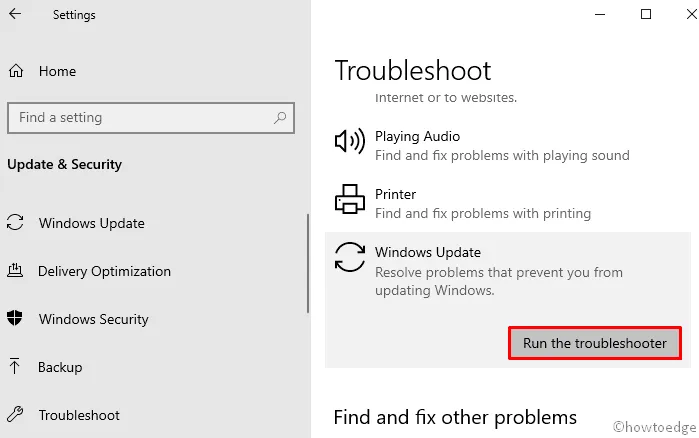
- Uma vez terminado, reinicie o seu computador para salvar as alterações recentes.
Se você estiver no sistema operacional Windows 11, siga o caminho abaixo –
Settings (Win + I) > System > Troubleshoot > Other troubleshooters
Depois de navegar até o caminho acima, clique no botão Executar disponível ao lado do Windows Update.
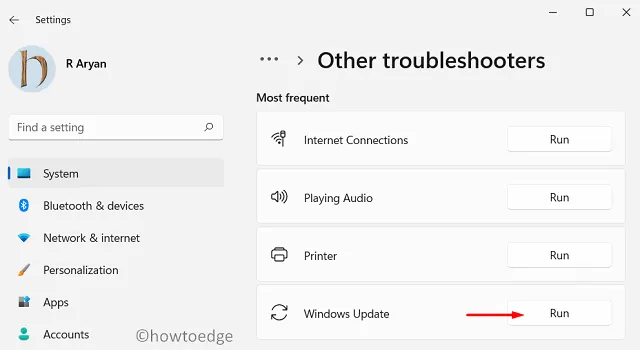
2] Digitalize e repare usando o utilitário Verificador de arquivos
Uma flutuação repentina de energia pode corromper vários arquivos do sistema, evitando assim a instalação de qualquer novo patch. Para atualizar a versão de compilação existente, deve-se identificar e reparar quaisquer arquivos obsoletos dentro do sistema operacional. Siga as etapas abaixo para executar esta tarefa –
- Abra a barra de pesquisa, digite cmd e clique com o botão direito no resultado superior.
- Usando o menu de contexto, selecione Executar como administrador .
- Se a janela do UAC aparecer, clique em Sim para permitir o acesso.
- Copie/cole a linha de comando abaixo e pressione Enter no final –
sfc/scannow
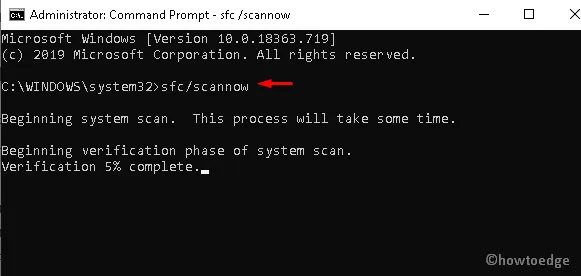
- Quando a verificação começar, aguarde um pouco, pois isso leva alguns minutos para ser concluído.
- Finalmente, reinicie seu sistema.
Após o próximo login, verifique se você consegue instalar alguma nova atualização sem receber a mensagem de erro 0x800f0900 ou não. Caso contrário, prossiga para a próxima solução –
3]Reparar imagem do sistema usando DISM
Se ainda estiver recebendo o erro de atualização 0x800f0900, você pode tentar outro programa utilitário DISM para identificar e reparar os arquivos de imagem corrompidos do Windows. Aqui estão as etapas essenciais –
- Pressione conjuntamente Win+R para iniciar a caixa de diálogo Executar.
- Digite CMD no campo de texto e pressione as teclas Ctrl + Shift + Enter juntas.
- Quando a janela Controle de conta de usuário solicitar, toque em Sim .
- No prompt de comando elevado, execute os seguintes códigos um após o outro –
DISM /online /Cleanup-Image /ScanHealth
DISM /Online /Cleanup-Image /RestoreHealth

- Isso levará algum tempo para terminar, então espere adequadamente.
- Por último, reinicie o seu PC para confirmar as alterações realizadas até o momento.
4] Remova arquivos desnecessários por meio da limpeza de disco
Caso os métodos acima não consigam resolver o erro 0x800f0900 em seu PC, tente excluir o arquivo temporário usando a ferramenta Limpeza de disco. Tudo que você precisa é seguir as etapas abaixo –
- Pressione Win + E para iniciar o Explorador de Arquivos .
- Posteriormente, clique em Este PC disponível no painel esquerdo.
- Clique com o botão direito na partição principal ( C:\ ) e selecione Propriedades .
- Clique na opção Limpeza de disco , veja o instantâneo abaixo –
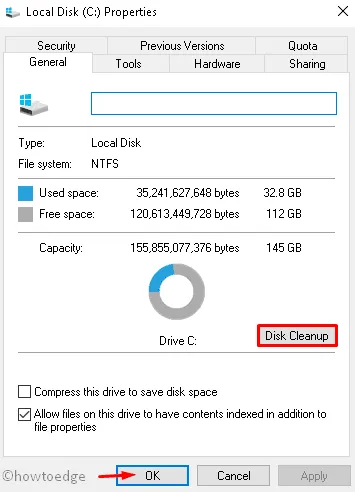
- Na próxima janela, clique no botão “ limpar arquivos do sistema ”.
- Depois disso, marque todas as caixas, exceto Download e pressione OK .
- Deixe esta ferramenta encontrar arquivos desnecessários e quando solicitado, clique em OK novamente.
Reinicie o seu PC após remover os arquivos não essenciais. Isso garantirá a exclusão de quaisquer sobras que permaneçam mesmo após a execução da tarefa acima.
5] Reinicie os serviços de atualização
O outro motivo possível que pode impedir a atualização do Windows é a “interrupção dos serviços de atualização”. Se for esse o caso, você precisará reexaminar os serviços seguindo as etapas abaixo e reiniciá-los, se necessário.
- Clique com o botão direito no ícone do Windows e selecione a opção Executar .
- Digite
services.mscpróximo ao cursor piscante e clique no botão OK . - Isso abrirá a janela Serviços . Aqui, role para baixo e localize o Windows Update .
- Uma vez encontrado, clique com o botão direito e selecione Propriedades .
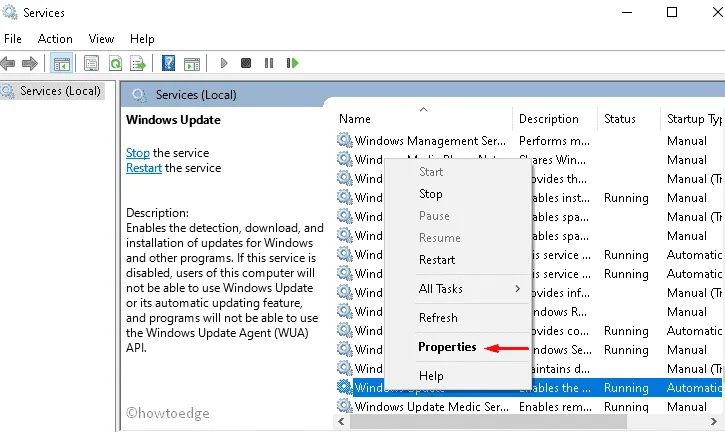
- Em Tipo de inicialização , selecione Automático e certifique-se de que o status do serviço seja Em execução .
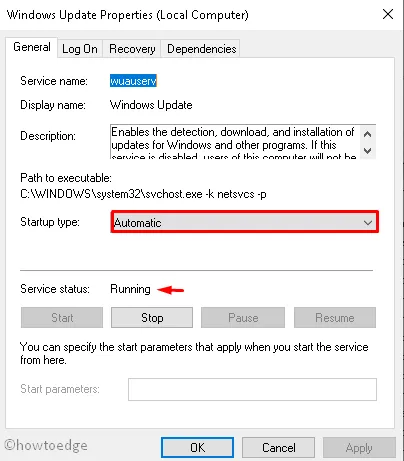
- Caso contrário, toque no botão Iniciar e em OK para salvar as alterações.
- Reinicie o PC e verifique se ele resolve o erro 0x800f0900 ou não ao atualizar o sistema operacional Windows 10.
6]Execute uma verificação completa do sistema
A infecção por malware no Windows 10 também pode levar ao erro de atualização 0x800f0900. Portanto, você deve verificar todo o seu computador em busca de arquivos infectados. Veja como fazer o mesmo usando a verificação completa do Windows Defender –
- Clique na seta para cima disponível no lado direito da barra de tarefas .
- Quando isso se expandir, clique no ícone Escudo .
- No próximo assistente, selecione Proteção contra vírus e ameaças e depois Opções de verificação .
- Marque o botão de opção Verificação completa e clique no botão Verificar agora .
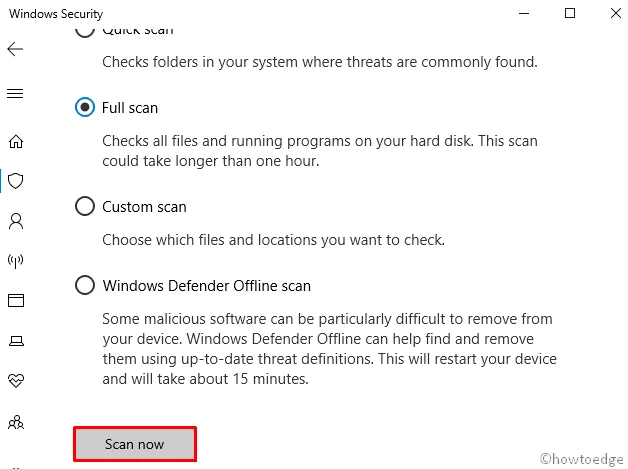
- O processo de digitalização começará imediatamente depois. Se isso reportar algum malware, remova-o.
- Depois de concluir a tarefa acima com sucesso, reinicie o seu PC .
7] Remova dispositivos periféricos adicionais
O uso de vários dispositivos secundários em seu computador também pode resultar no erro 0x800f0900. Isso pode ocorrer devido a portas defeituosas ou drivers de sistema corrompidos. Se for esse o caso, sugerimos remover todos os dispositivos periféricos e ver se isso realmente resolve o problema que você estava enfrentando.
8] Use o Assistente de Atualização
Se as atualizações manuais ainda não funcionarem, você deve baixar e instalar o “ Update Assistant ”. Esta é uma ferramenta oficial da Microsoft para instalar a versão mais recente do Windows em seu dispositivo.
- Acesse o site oficial da Microsoft e clique no botão Atualizar agora .
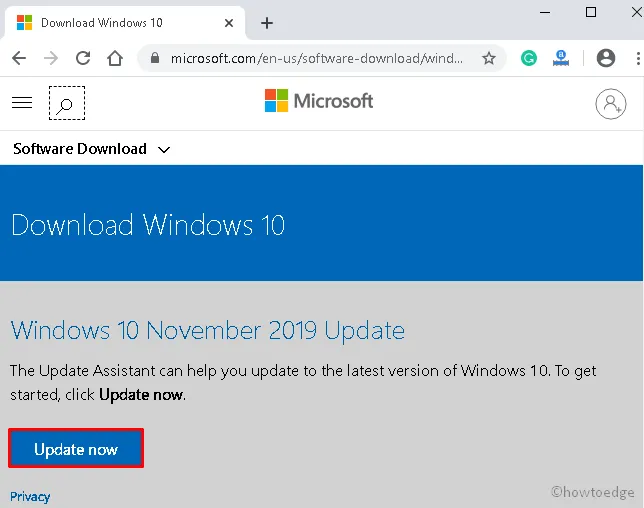
- Um arquivo começa a ser baixado imediatamente depois.
- Vá para a pasta Download e clique duas vezes no arquivo de configuração.
- A janela do Assistente de atualização do Windows 10 aparece assim que a instalação é concluída.
- É isso, agora siga as instruções para atualizar seu PC para a versão mais recente.
9] Use a ferramenta de criação de mídia
O Assistente de atualização do Windows 10 requer conectividade estável com a Internet para baixar e instalar os arquivos necessários. Novamente, se você estiver em uma conexão limitada, esta definitivamente não é uma boa escolha. Em vez disso, você deve usar a ferramenta Media Creation para atualizar seu sistema operacional Windows.
Veja como proceder –
- Em primeiro lugar, visite o site da Microsoft e baixe a ferramenta de criação de mídia.
- Quando o site aparecer, clique em “ Baixar ferramenta agora ”.
- Abra a pasta Download , clique com o botão direito no arquivo de configuração e escolha Executar como Administrador .
- Marque a caixa de seleção Atualizar este PC agora e pressione Avançar para instalar este programa.
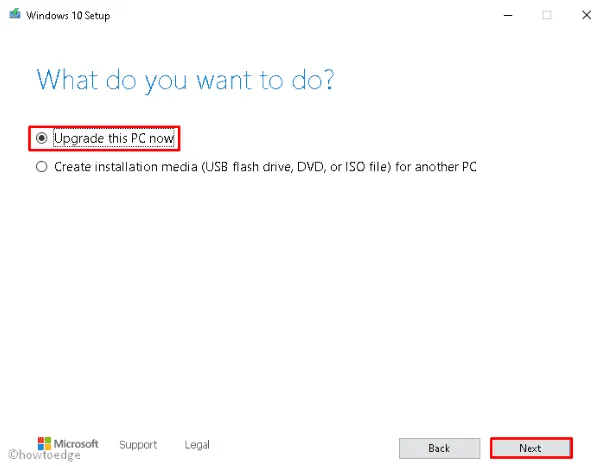
- Escolha Manter arquivos e aplicativos pessoais e clique em Aceitar .
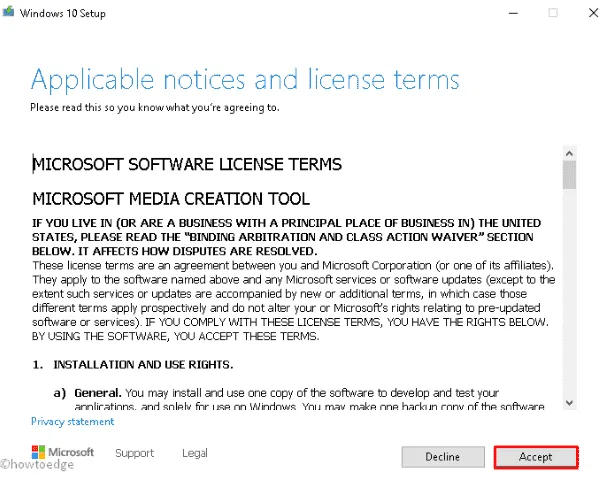
- Seu PC agora está pronto para atualização.
Espero que você tenha conseguido corrigir o código de erro 0x800f0900 seguindo as dicas e truques fornecidos neste tutorial. Deixe-nos saber se você ainda enfrenta esse problema em seu PC na seção de comentários abaixo.



Deixe um comentário